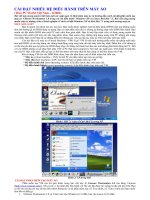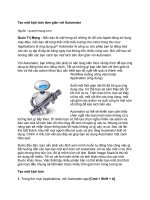Tài liệu Tạo hệ điều hành đám mây với EyeOS docx
Bạn đang xem bản rút gọn của tài liệu. Xem và tải ngay bản đầy đủ của tài liệu tại đây (325.01 KB, 7 trang )
Tạo hệ điều hành đám mây với EyeOS
Ngu
ồn : quantrimang.com.vn
Damien
Quản trị mạng - Hệ điều hành đám mây ám chỉ một hệ điều hành hay nói đúng
hơn là một giao diện được đưa vào một bộ hoàn chỉnh các ứng dụng giống như
máy trạm nhưng cư trú trên web và bạn có thể truy cập vào hệ điều hành này bất
cứ thời điểm nào, bất cứ nơi đâu miễn là có mộ
t kết nối Internet.
Trong khi có khá nhiều hệ điều hành đám mây mà bạn có thể đăng ký và sử
dụng miễn phí, nhưng làm sao để có được một hệ điều hành đám mây chuyên
dụng cho riêng bạn. Đầu tiên, việc đăng ký một tài khoản miễn phí với hệ điều
hành đám mây của một hãng thứ ba thường có nghĩa rằng bạn đã hạn chế
không gian lưu trữ file và tất cả
dữ liệu của bạn được lưu trong một máy chủ của
người khác. Tiếp đến, tốc độ kết nối phụ thuộc vào số người dùng tích cực tại
cùng một thời điểm. Chính vì vậy site nào càng phổ biến thì tốc độ truy cập càng
chậm hơn khi bạn sử dụng nó.
Vậy điều gì sẽ xảy ra nếu bạn muốn có một hệ đi
ều hành web chuyên dụng cho
riêng mình để có thể sử dụng nhằm quản lý những thứ của riêng mình khi online
và bên cạnh đó cũng nhằm cung cấp một môi trường cộng tác với các đối tác
hay đồng nghiệp của mình, trong trường hợp này eyeOS chính là phần mềm lựa
chọn của bạn.
EyeOS
là một phần mềm hệ điều hành đám mây mã nguồn mở và miễn phí mà
bạn có thể cài đặt trên máy chủ web của riêng mình.
Một thứ chắc hẳn bạn sẽ thực sự cảm thấy thú vị ở hệ điều hành này đó là kích
thước rất nhỏ của nó cũng như việc dễ dàng xóa cài đặt. Toàn bộ gói cài đặt chỉ
có dung lượng 2,5MB và việc cài đặt không yêu cầu sự c
ấu hình nào (tuy vẫn có
một số bước có liên quan) và bất cứ ai biết cách sử dụng chương trình FTP đều
có thể sắp đặt và chạy nó mà không tốn kém nhiều thời gian.
Cài đặt eyeOS
1. Download eyeOS
.
2. Bung file nén. Bạn sẽ thấy một thư mục eyeOS có tất cả các file bên trong.
3. Mở chương trình FTP của bạn. Nếu bạn muốn cài đặt eyeOS trên miền mức
top (cho ví dụ, ), hãy upload tất cả các file và các thư mục
bên trong thư mục eyeOS vào máy chủ web của bạn (không upload thư mục
eyeOS mà chỉ là các file và các thư mục bên trong). Nếu bạn muốn hệ điều hành
đám mây của mình cư trú ở mức miền thấp hơn (chẳng hạn như http://your-
site.com/eyeos), hãy upload toàn bộ thư mục eyeOS.
4. Trên trình duyệt của bạn, vào (hoặc http://your-
site.com/eyeOS/installer nếu bạn đã upload toàn bộ thư mục). Khi đó bạn sẽ
thấy một màn hình nhắc nhở nhập vào mật khẩu root và hostname.
5. Trong màn hình tiếp theo, b
ạn sẽ có thể đăng nhập vào hệ điều hành đám
mây.
Lần đầu đăng nhập bạn sẽ thấy một desktop hoàn toàn sạch và đẹp với tất cả
các mục của nó được xắp xếp theo bốn cạnh màn hình. Phía bên trái là nơi của
tất cả các biểu tượng shortcut, bên phải là nơi của các widget ứng dụng. Phía
trên đỉnh màn hình là một dock và bên dưới là thanh bar hệ thống của eyeOS,
nơi bạn có thể truy cập quản trị viên hệ thống và đăng xuất từ
session.
Bộ Office
Mặc định, hệ điều hành sẽ có một trình soạn thảo văn bản đơn giản WYSIWYG,
trang bảng tính và bộ xem trình diễn (tuy nhiên chưa có khả năng tạo trình diễn)
để bạn có thể sử dụng. Với những người cần có một bộ Office hoàn chỉnh, hãy
thực hiện theo các hướng dẫn ở đây để cài đặt Open Office.
PIM
Có một bộ Calendar, Contact, và một modul thư tín bên trong trong các thi
ết lập
mặc định của hệ điều hành eyeOS. Tuy vậy bạn có thể dễ dàng cài đặt eyeMail
thông qua Package Manager để truy cập vào tài khoản POP3 của mình. Modul
Contact cho phép bạn import hay export tất cả các contact của mình dưới định
dạng .vcf.
Games
Với quá nhiều website cung cấp các game flash miễn phí bạn có thể chơi trong
những khoảng thời gian rảnh rỗi.
FTP
Điều này rất hữu dụng nếu bạn cần một file từ site điều khiển xa. Bạn có thể truy
cập dễ dàng vào nó thông qua modul FTP.